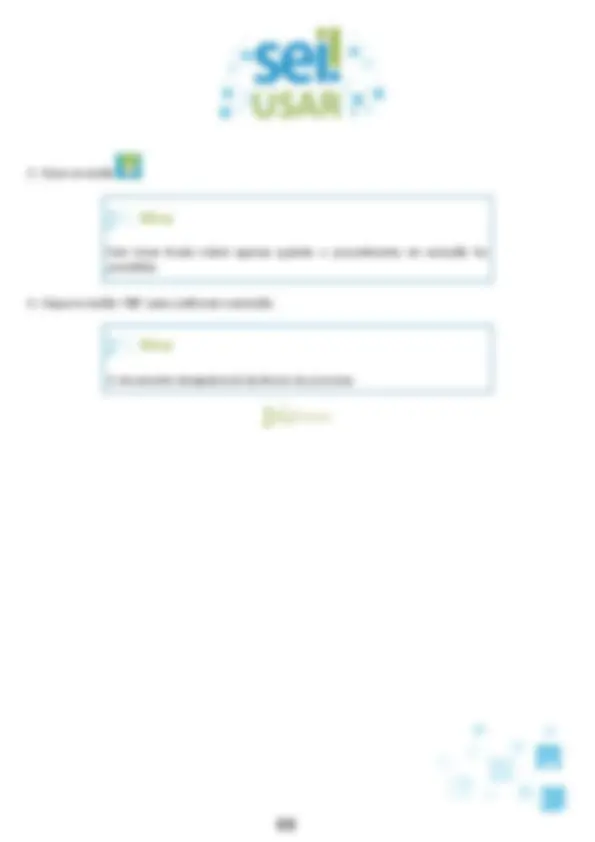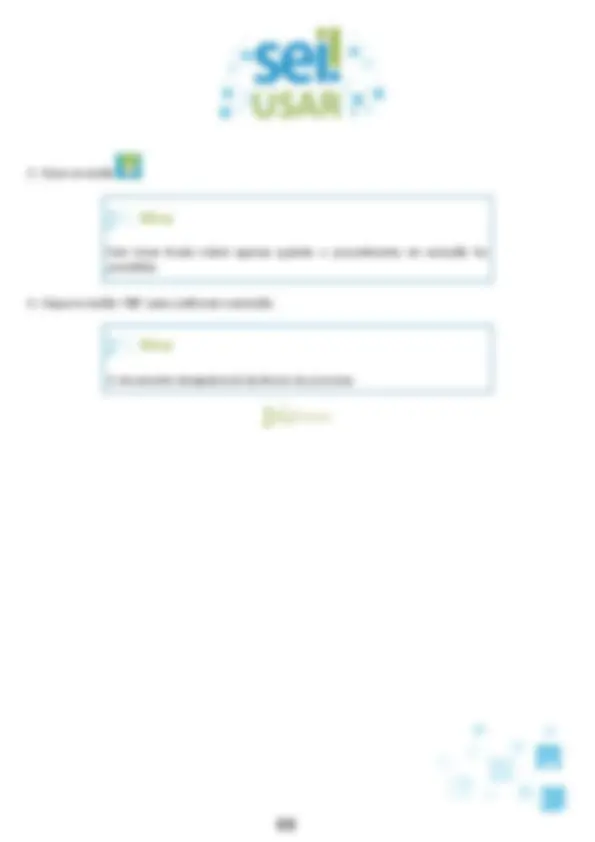Baixe Procedimento Operacional Padrão e outras Esquemas em PDF para Medicina Legal, somente na Docsity!
Procedimento Operacional Padrão
Material integrante do curso:
Gerente do Projeto de desenvolvimento do curso Diogo Bernardino de Oliveira Lima Bezerra Conteudistas Bruno Crescenti de Paiva Diogo Bernardino de Oliveira Lima Bezerra Inácia Aparecida Ferreira Oliveira Ítalo Lôbo Gualberto Marco Aurélio Braga Marcus Vinicius de Jesus Paizante Designer Educacional Gabriel Vital Lins Filho Gilson Borges Espindola Marcos Vinícius de Melo Silva Revisores Diogo Bernardino de Oliveira Lima Bezerra Gilson Borges Espindola Inácia Aparecida Ferreira Oliveira Marco Aurélio Braga Marcos Vinícius de Melo Silva Valquíria Araujo da Cruz Designer Gráfico Alexsandro de Brito Almeida Diogo Bernardino de Oliveira Lima Bezerra Evaldo Cícero de Sousa Francisco de Assis Bezerra Lourenço Leonel dos Santos Rosa Marcos Vinícius de Melo Silva Rodrigo Veras Barroso Apresentador Gleisson Cardoso Rubin Laureano Struck Depoentes Caio Barros Iara do Espírito Santo Rodrigo Nogueira Roma Pekauita Nei Jobson da Costa Carneiro Mariana de Miranda Oliveira Instituições Parceiras Escola Nacional de Administração Pública Correios Ministérios do Planejamento Desenvolvimento e Gestão Ministério da Justiça Conselho Administrativo de Defesa Econômica Agência Nacional de Telecomunicações Desenvolvimento do curso realizado no âmbito do acordo de Cooperação Técnica FUB / CDT / Laboratório Lati- tude e Enap.
- POP 1 - Acessar o SEI
- POP 2 - Receber processo
- POP 3 - Atribuir processo
- POP 4 - Inserir Anotação
- POP 5 - Iniciar processo
- POP 6 - Excluir processo...................................................................
- POP 7 - Relacionar processo............................................................
- POP 8 - Remover relacionamento
- POP 9 - Iniciar processo relacionado.............................................
- POP 10 - Anexar processo
- POP 11 - Abrir processo anexado
- POP 12 - Sobrestar processo
- POP 13 - Remover sobrestamento
- POP 14 - Duplicar processo
- POP 15 - Enviar processo
- POP 16 - Concluir processo
- POP 17 - Inserir ponto de controle
- POP 18 - Gerenciar ponto de controle
- POP 19 - Criar documento interno.................................................
- POP 20 - Editar documento interno
- POP 21 - Gerar versão do documento
- POP 22 - Assinar documento interno
- POP 23 - Criar texto padrão
- to............................................................................................................ POP 24 - Criar, consultar, alterar e excluir modelo de documen-
- POP 25 - Incluir documento externo
- POP 26 - Excluir documento do processo
- POP 27 - Cancelar documento
- POP 28 - Incluir documento em múltiplos processos
- POP 29 - Imprimir documento
- POP 30 - Dar ciência
- POP 31 - Encaminhar documento para assinatura em outra Unidade
- POP 32 - Assinar documento encaminhado por outra Unidade....
- POP 33 - Encaminhar processo para consulta de outra Unidade
- de Reunião POP 34 - Visualizar minutas e documentos por meio de Blocos
- POP 35 - Incluir processos em um Bloco Interno
- POP 36 - Visualizar processos em um Bloco Interno
- POP 37 - Verificar o histórico do processo
- POP 38 - Incluir processo em Acompanhamento Especial
- POP 39 - Alterar grupo em Acompanhamento Especial..........
- POP 40 - Excluir grupo em Acompanhamento Especial
- POP 41 - Criar e disponibilizar a Base de Conhecimento
- POP 42 - Alterar a Base de Conhecimento
- POP 43 - Executar pesquisa
- POP 44 - Reabrir processo
- POP 45 - Exportar documentos do processo em formato PDF.....
- POP 46 - Exportar documentos do processo em formato ZIP
- POP 47 - Estatística dos processos
- POP 48 - Enviar e-mail utilizando o SEI
- POP 49 - Criar grupo de e-mail
- POP 50 - Permitir visualização de processo por usuário externo
- to interno POP 51 - Cadastrar usuário externo para assinatura em documen-
- to interno POP 52 - Solicitar assinatura de usuário externo em documen-
POP 1 Acessar o SEI
Dica O navegador padrão e o endereço para acesso ao SEI serão informados pelo seu órgão ou entidade. Recomendamos utilizar o Mozila Firefox ou Google Chrome. 1.Clique no campo “Usuário”. Atenção! Os campos “Usuário” e “Senha” deverão ser preenchidos conforme orientação do seu órgão/entidade!
- Digite seu nome de usuário.
- Clique no campo “Senha”.
- Digite sua senha de acesso ao SEI. Dica Se você utiliza o sistema multiórgão, clique na caixa de seleção e selecione o órgão correspondente à sua lotação.
- Clique no botão Dica Opcionalmente você pode pressionar “ENTER” para acessar o SEI. Sumário
Dica Utilize esta rotina para atribuir o processo para um usuário específico dentro da sua unidade.
- Clique na caixa do processo a ser atribuído
- Clique no ícone
- Clique na caixa de seleção “Atribuir para” Dica Será exibida a relação dos usuários vinculados à unidade.
- Clique no nome do usuário a quem será atribuído o processo.
- Clique no botão Salvar Dica O(s) processo(s) atribuído(s) a uma pessoa aparece(m) com o seu login ao lado do número do processo. Exemplo
POP 3 Atribuir processo
Checando o processo atribuído:
- Clique em Dica
- A tela “Controle de Processos” apresentará apenas os processos atribuídos ao usuário logado.
- Clique em “Ver todos os processos” para voltar à tela anterior. Sumário
- Clique no botão Dica
- Os tipos de processos apresentados na tela são os que já foram utilizados pela unidade.
- Para exibir todos os tipos de processos disponíveis, clique no ícone
- Clique no tipo de processo desejado.
- Campo Protocolo: Se você selecionar a opção... Então... 3.1 Vá para o passo 4. 3.1 Clique no campo 3.2 Digite o número do processo. 3.3 Clique no ícone. 3.4 Selecione o dia, o mês e o ano de autuação do processo. Atenção! Essa informação faz referência à data de instrução do pro- cesso existente! 3.5 Vá para o passo 4.
- Clique no campo
POP 5 Iniciar processo
- Digite as informações de identificação do processo.
- Clique no campo Dica O(s) interessado(s) no processo pode(m) ser pessoa(s) física(s) ou jurídica(s), entidade(s) pública(s) ou privada(s).
- Digite parte do nome do interessado Se o interessado... Então... for exibido, 7.1 Clique sobre o nome do interessado. 7.2 Vá para o passo 8. não for exibido, 7.1 Digite o nome completo. 7.2 Tecle “enter”. 7.3 Clique em 7.4 Vá para o passo 8.
- Clique no campo Dica As informações deste campo são visualizadas exclusivamente pela unidade que as inseriu.
- Clique no botão Dica
- Será gerado um novo processo (ainda sem documentos).
- Clique no ícone para alterar parâmetros cadastrados no processo. Sumário
- Clique sobre o número do processo desejado.
- Clique no ícone Atenção! O ícone somente será exibido se o processo não contiver nenhum documento!
- Clique no botão Sumário
POP 6 Excluir processo
Se o processo correspondente... Então... For apresentado na tela, Será exibido no campo “ Tipo ” o tipo do processo. 5.1 Clique em “Adicionar”. Será apresentada a “Lista de Processos Relacionados”. OK! Você relacionou um processo. Não for apresentado na tela, Dica Será exibida a mensagem: 5.1 Clique no botão “ OK ”. 5.2 Retorne ao passo 3. Sumário
Dica Esta rotina deve ser executada somente se o processo selecionado contiver processo(s) relacionado(s).
- Clique sobre o número do processo.
- Clique no ícone
- Clique no ícone do processo do qual deseja remover o relacionamento.
- Clique no botão Sumário
POP 8 Remover relacionamento
Atenção! Uma vez anexado o processo, não será mais possível inserir documentos nele! Dica O processo a ser anexado:
- Deve estar aberto somente na unidade que efetuará a operação.
- Não pode ter processos anexos a ele.
- Clique no número do processo.
- Clique no botão
- Digite o número do processo. Dica Utilize os comandos copie e cole, alternativamente.
- Clique no botão :
POP 10 Anexar processo
Se o número do processo... Então... For apresentado na tela, Será exibido no campo “ Tipo ” o tipo do processo. 4.1 Clique no botão 4.2 Clique no botão Será exibida a “Lista de Processos Anexados”. Pronto! Você ANEXOU um processo no SEI! Não for apresentado na tela, Dica Será exibida a mensagem: 4.1 Clique no botão 4.2 Clique no campo Processo. 4.3 Retorne ao passo 3. Sumário